QT Creator使用matlab库文件读取.mat文件数据
QT Creator使用matlab库文件读取.mat文件数据
- 一、环境配置
- 二、关于编程介绍
- 三、关于使用函数的介绍
- 1:关于假设数据类型介绍
- 2:关于使用函数介绍
一、环境配置

第一步先点开我的电脑属性,然后进入如上界面,之后点开高级系统设置,之后点开环境变量
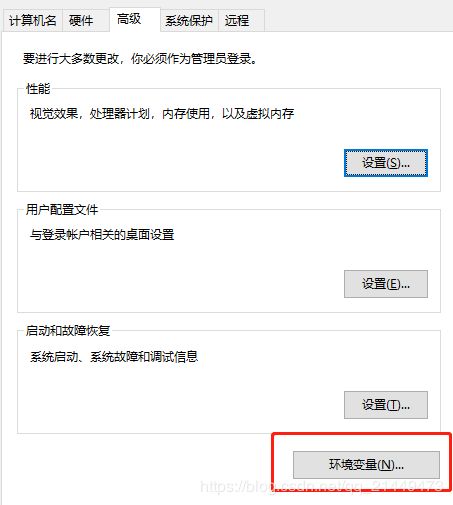
在之后点开Path
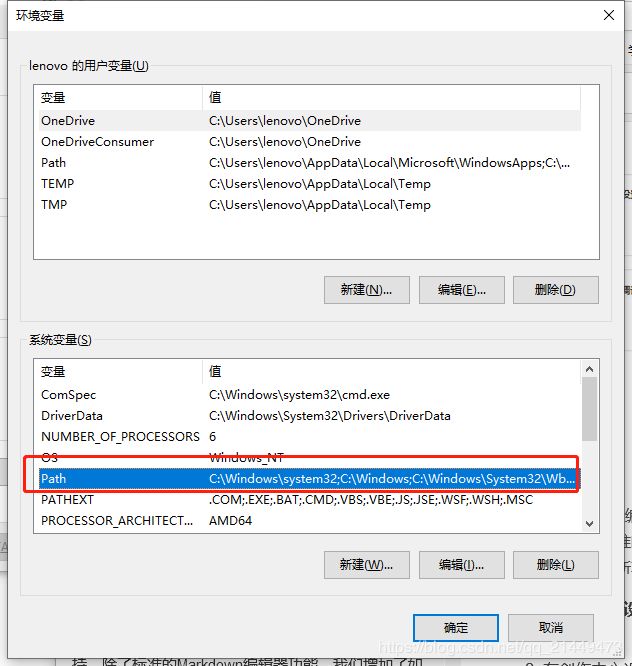
找到matlab安装目录下面的这几个文件添加进去
 再之后配置QT,在pro文件后面添加如下几行代码
再之后配置QT,在pro文件后面添加如下几行代码
INCLUDEPATH += D:\MATLAB\matlab\extern\include\
LIBS += -LD:\MATLAB\matlab\extern\lib\win64\microsoft\ -llibeng
LIBS += -LD:\MATLAB\matlab\extern\lib\win64\microsoft\ -llibmx
LIBS += -LD:\MATLAB\matlab\extern\lib\win64\microsoft\ -llibmat
然后在需要使用的头文件部分添加如下的头文件
#include< stdio.h>
#include< stdlib.h>
#include"mat.h"
#include"matrix.h"
这里有几个需要一定要注意的,首先第一个这个
我在网上看到按照这样的添加lib文件,但是我没成功
 还有如下的这样把-llibXXX放在开头,这样的我也试过我没有成功
还有如下的这样把-llibXXX放在开头,这样的我也试过我没有成功
 还有最重要要的是这个三个lib库加入的顺序不能错了,一定要按照我的先-llibeng,之后再-llibmx,最后在-llibmat这样子,不然之后写程序时候,会有些函数无法使用,虽然没找到原因,暂时先这样解决了问题,如果有人知道原因欢迎交流下。
还有最重要要的是这个三个lib库加入的顺序不能错了,一定要按照我的先-llibeng,之后再-llibmx,最后在-llibmat这样子,不然之后写程序时候,会有些函数无法使用,虽然没找到原因,暂时先这样解决了问题,如果有人知道原因欢迎交流下。
二、关于编程介绍
//打开选择文件对话框,获取文件路径
QString File_Path = QFileDialog::getOpenFileName(this, "open","../","source(*.cpp *.h *.DAT *.mat);;Text(*.txt);;all(*.*)");
QByteArray ba = File_Path.toLatin1();
const char *rootFile = ba.data();
MATFile *pmatFile = matOpen(rootFile, "r");
if (pmatFile == NULL)
{
QMessageBox::warning(NULL,tr("文件打开失败"),tr("mat文件打开失败"),QMessageBox::Yes);
return;
}
这里我是先打开选择文件的对话框,然后找到需要读取的文件路径,转化为函数需要的数据格式,通过下面函数把这个mat文件打开。
matOpen(rootFile, “r”);
// 获取文件中变量var;
mxArray* Array1 = matGetVariable(pmatFile, "RBR"); //先与变量绑定
mxArray* pF = mxGetField(Array1,0,"data"); //再获取其中域的数据
matClose(pmatFile);
// 获取矩阵数据行数;
int row = mxGetM(pF);
qDebug() << row<<endl;
// 获取矩阵数据列数;
int column = mxGetN(pF);
qDebug() << column <<endl;
这里要对变量跟域有个概念
比如我这个数据里面只有一个变量,那么我首先与变量绑定
mxArray* Array1 = matGetVariable(pmatFile, “RBR”);
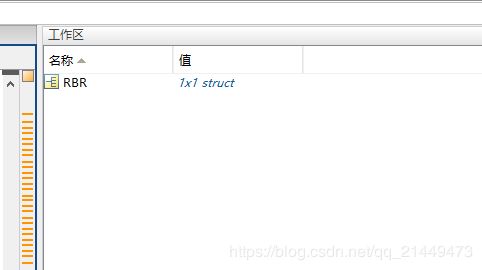 我这个变量打开又有这么多域,那么我想要data这个域里面的数据,通过这个函数,再绑定这个变量里面的域的数据
我这个变量打开又有这么多域,那么我想要data这个域里面的数据,通过这个函数,再绑定这个变量里面的域的数据
mxArray* pF = mxGetField(Array1,0,“data”); //再获取其中域的数据
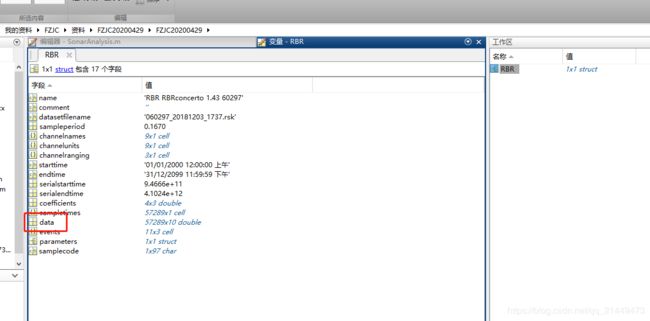 之后就可以通过这个函数获取其中域中的数据。
之后就可以通过这个函数获取其中域中的数据。
// 获取数据;
double *Data = (double*)mxGetData(pF);
之后最主要是通过下面的一个for循环把数据取出来
for(int i=3*row;i<4*row;i++) //获取第四列的所有数据
{
depth.append(Data[i]); //添加数据
}
qDebug() <<"深度数据添加完毕"<<endl;
for(int i=9*row;i<10*row;i++)
{
c_speed.append(Data[i]); //添加声速数据
}
qDebug() <<"声速数据添加完毕"<<endl;
三、关于使用函数的介绍
1:关于假设数据类型介绍
| Name | Value |
|---|---|
| A | 4x5 double |
| B | 2x4x3 double |
| C | 1x1 struct |
A代表是一个4x5的矩阵
B代表是一个2x4x3的矩阵
C代表是一个结构体
里面有域与值
| Field | value |
|---|---|
| A_fileld | 400x50 double |
| B_fileld | 200x50 double |
域A_fileld是一个400x50的一个矩阵
域B_fileld是一个200x50的一个矩阵
2:关于使用函数介绍
a. matOpen:打开.mat文件。如果想打开文件“data.mat”,则MATFile pMF = matOpen(“data.mat”,”r”);
b. matClose:关闭*.mat文件。如果想关闭文件“data.mat”,则matClose(pMF);
c. matGetVariable:获取变量,对应于表1中的“Name”。如果想获取变量“A”,则mxArray* pA = matGetVariable(pMF,”A”);
d. matGetPr:获取变量的实部数据。如果想获取变量“A”的实部,则double* pAReal = mxGetPr(pA);
e. mxGetNumberOfDimensions:返回变量的维度。如果想获取变量“A的维度,则int D = mxGetNumberOfDimensions(pA)
f. mxGetM:获取变量的行数。如果想获取变量“mat3D”的行数,则 int M = mxGetM(pA);此时M = 2;对于变量“mat2D”,M = 4
g. mxGetN:获取变量在mxArray中的列数。
h. mxGetField:获取结构体中的域,对应于表2中的“Field”。假设pS已经指向变量“C”,如果想获取域“A_fileld ”,则mxArray* pF = mxGetField(pS,0,”A_fileld ”);